9 طرق لإصلاح توقف Gboard عن العمل على iPhone و Android
هل يتجمد Gboard(Does Gboard) أو يتعطل عند الكتابة على هاتف iPhone أو هاتف Android الذكي؟ هل يتخلص هاتفك باستمرار من الخطأ "للأسف ، توقف Gboard "؟ ستوجهك هذه المقالة عبر تسع طرق لجعل Gboard يعمل بشكل صحيح(get Gboard working properly) مرة أخرى.
قد يتوقف Gboard عن العمل(Gboard may stop working) على هاتفك الذكي إذا كان قديمًا أو غير متوافق مع التطبيق الذي تستخدمه معه. يمكن أن يؤدي انخفاض ذاكرة الجهاز وملفات ذاكرة التخزين المؤقت الفاسدة والعقبات المؤقتة المتعلقة بنظام التشغيل إلى حدوث خلل في لوحة المفاتيح.

يجب أن تمنع التوصيات أدناه Gboard من التعطل على أجهزة iPhone و Android .
1. أغلق التطبيقات المستخدمة مؤخرًا
سيؤدي وجود عدد كبير جدًا من التطبيقات التي تعمل بشكل نشط في الخلفية إلى استهلاك ذاكرة الوصول العشوائي(RAM) لهاتفك الذكي وتسبب في حدوث خلل في بعض التطبيقات. إذا كان Gboard متجمدًا أو توقف عن العمل ، فأغلق التطبيقات التي لا تستخدمها وراقب أداء Gboard .
على أجهزة Android ، استخدم تطبيقات التنظيف التابعة لجهات خارجية(third-party cleaning apps) لتحرير ذاكرة جهازك في حالة استمرار ظهور الأخطاء " توقف Gboard " أو "للأسف ، توقف Gboard ".
2. إزالة Gboard وإعادة إضافتها
هناك طريقة أخرى سهلة لإصلاح مشكلات Gboard على أجهزة iOS وهي إزالة لوحة المفاتيح وإعادة إضافتها على جهاز iPhone الخاص بك.
- انتقل إلى الإعدادات(Settings) > عام(General) > لوحة المفاتيح(Keyboard) > لوحات المفاتيح(Keyboards) وانقر فوق تحرير(Edit) في الزاوية العلوية اليمنى.

- اضغط على أيقونة ناقص حمراء(red minus icon) بجوار Gboard ، حدد حذف(Delete) ، اضغط على تم(Done) للمتابعة.

- أخيرًا ، حدد إضافة لوحة مفاتيح جديدة(Add New Keyboard) ، وحدد Gboard في قسم "لوحات مفاتيح الطرف الثالث".
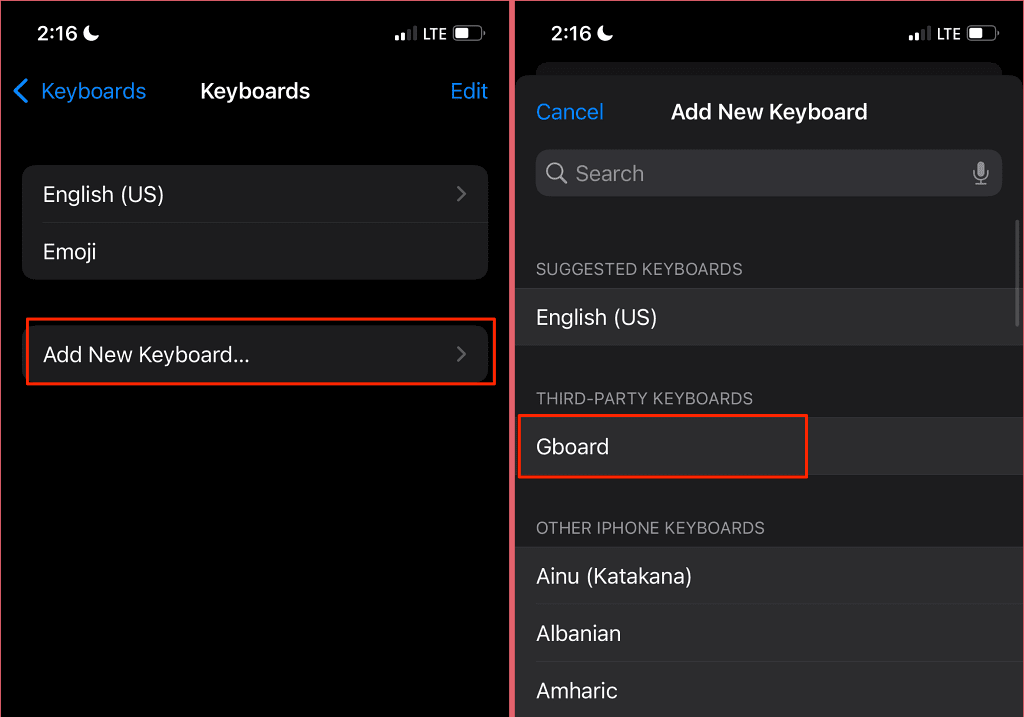
حاول الكتابة في أي تطبيق وتحقق مما إذا كان Gboard يعمل دون أن يتعطل بشكل غير طبيعي. لاحظ أنه قد تضطر إلى التبديل يدويًا إلى Gboard بعد إزالة لوحة المفاتيح وإعادة إضافتها.
عند الكتابة ، انقر فوق رمز الكرة الأرضية(globe icon) في الزاوية السفلية اليسرى من iPhone للتبديل إلى Gboard . والأفضل(Better) من ذلك ، انقر مع الاستمرار فوق رمز الكرة الأرضية(globe icon) وحدد Gboard .

3. فرض إغلاق Gboard
يمكن لفرض الإغلاق Gboard إصلاح الخطأ "للأسف ، توقف Gboard " واستعادة لوحة المفاتيح إلى حالتها العادية في Android . ستنهي العملية لوحة المفاتيح وجميع عمليات الخلفية المرتبطة بها. سيبدأ Gboard(Gboard) من جديد وربما يعمل بدون ظهور الخطأ "للأسف ، توقف Gboard ".
اضغط لفترة طويلة على رمز Gboard ، وحدد معلومات التطبيق(App info) ، وانقر فوق Force Stop ، وحدد موافق(OK) في التأكيد.

بعد ذلك(Afterward) ، حاول الكتابة في أي تطبيق أو مربع نص وتحقق مما إذا كان Gboard يعمل دون أي مشكلة.
4. تحديث GBoard
قد يتعطل GBoard(GBoard) أحيانًا إذا كان قديمًا أو إذا كان الإصدار المثبت على هاتفك مليئًا بالأخطاء. منع العديد من مستخدمي Android في سلسلة رسائل (Android)مجتمع تعليمات Android هذه من تعطل (Android Help Community thread)Gboard عن طريق تحديث لوحة المفاتيح.
افتح متجر التطبيقات الخاص بجهازك ( Play Store لنظام Android أو متجر التطبيقات(App Store) لنظام iOS) وقم بتحديث GBoard إلى أحدث إصدار.

5. امسح ذاكرة التخزين المؤقت(Cache) وبيانات التطبيق(App Data) في Gboard
سيؤدي حذف ملفات Gboard المؤقتة (أو بيانات ذاكرة التخزين المؤقت) إلى إخلاء مساحة ضائعة وحل مشكلات الذاكرة وإصلاح المشكلات التي تتسبب في تعطل لوحة المفاتيح. يمكنك مسح بيانات ذاكرة التخزين المؤقت لـ Gboard من قائمة الإعدادات(Settings) أو استخدام تطبيقات التنظيف التابعة لجهات خارجية(third-party cleaning apps) .
- اضغط لفترة طويلة على رمز تطبيق Gboard وحدد معلومات التطبيق(App info) .
- حدد التخزين وذاكرة التخزين المؤقت(Storage & cache ) وحدد مسح ذاكرة التخزين المؤقت(Clear Cache) .

استخدم Gboard(Use Gboard) لبضع دقائق وراقب أدائه. إذا استمر Gboard في التوقف ، فانتقل إلى الخطوة التالية لحذف بيانات لوحة المفاتيح.
- حدد مسح التخزين(Clear Storage) وحدد موافق(OK) في موجه التأكيد.

سيؤدي مسح مساحة تخزين Gboard إلى إعادة تعيين سمة لوحة المفاتيح والقاموس المخصص والكلمات التي تم تعلمها والتكوينات الأخرى.
إذا استمر Gboard في(Gboard) التوقف عند استخدام تطبيق معين ، فمن المحتمل أن يكون هناك تعارض بين كلا التطبيقين. ضع في اعتبارك محو بيانات ذاكرة التخزين المؤقت للتطبيق بدلاً من ذلك. بالإضافة إلى ذلك ، قم بتحديث التطبيق الإشكالي في متجر Play(Play Store) .
6. تحقق من الوصول إلى (Permission)Gboard(Gboard Access) والأذونات
في نظام iOS ، تحتاج إلى منح أذونات Gboard للاستمتاع بوظائف لوحة المفاتيح الكاملة. إذا توقف GBoard(GBoard) (أو بعض ميزاته) عن العمل على جهاز iPhone الخاص بك ، فتأكد من أن التطبيق لديه حق الوصول الكامل إلى بياناتك.
ملاحظة:(Note:) على الرغم من أن Google تقول إن منح Gboard حق الوصول الكامل يرسل فقط البيانات من عمليات بحث(Google Searches) Google إلى Google ، إلا أن Apple تحذر من أن الوصول الكامل إلى البيانات يسمح لـ Google بالتقاط كل شيء تكتبه أو كتبته سابقًا - العناوين ومعلومات بطاقة الائتمان والبيانات الشخصية الأخرى. تجدر الإشارة أيضًا إلى أنه يتم إرسال البيانات من الإدخال الصوتي عبر ميكروفون Gboard إلى Google للنسخ.
- انتقل إلى الإعدادات(Settings) > Gboard وحدد لوحات المفاتيح(Keyboards) .
- قم بالتبديل إلى "السماح بالوصول الكامل"(Allow Full Access) وحدد " السماح(Allow) " في موجه التأكيد.
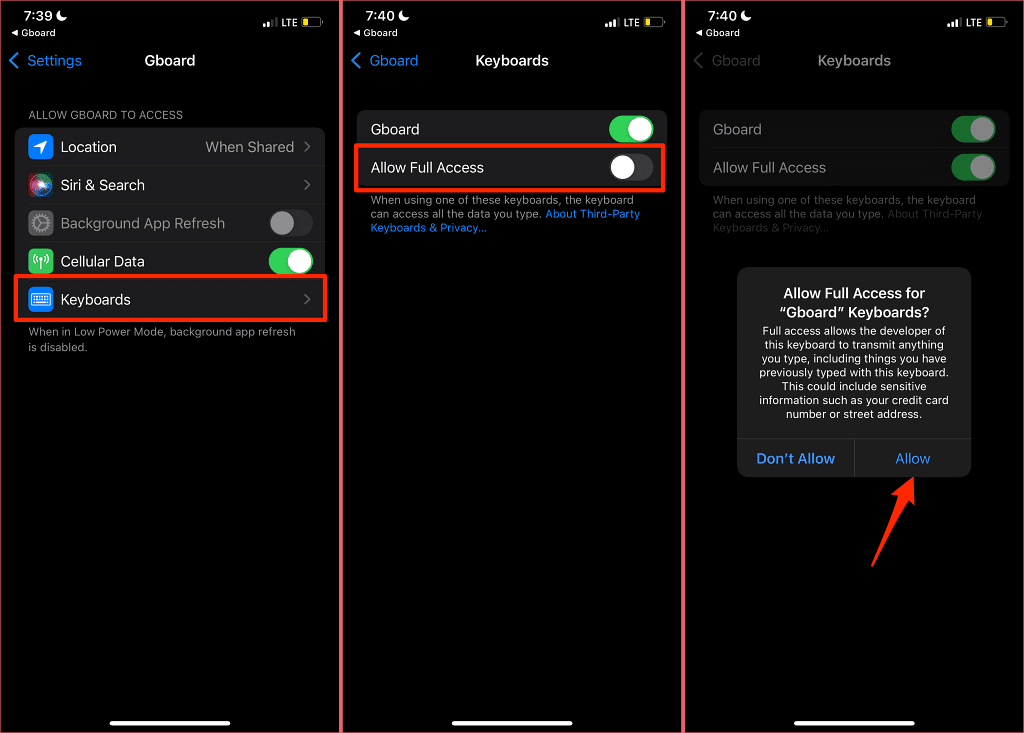
إذا كان لدى Gboard(Gboard) بالفعل وصول كامل إلى البيانات على جهاز iPhone أو iPad ، فقم بإيقاف تشغيل خيار السماح بالوصول(Allow Access) وإعادة تشغيله.
7. أعد تشغيل هاتفك
سيؤدي هذا إلى تحديث نظام تشغيل جهازك ، وتحرير ذاكرة الوصول العشوائي(RAM) ، وسحق أخطاء النظام التي تتسبب في تعطل Gboard .
اضغط مع الاستمرار على power/lock button على هاتفك الذكي الذي يعمل بنظام Android(Android) وحدد إعادة التشغيل(Restart) من قائمة الطاقة.

لإعادة تشغيل جهاز iPhone ، انتقل إلى الإعدادات(Settings) > عام(General) > إيقاف التشغيل(Shut Down) . اسحب الشريحة لإيقاف تشغيل(slide to power off) شريط التمرير إلى اليمين وانتظر لمدة دقيقة حتى يتم إغلاق جهاز iPhone الخاص بك تمامًا.

اضغط مع الاستمرار على زر الجانب / الطاقة لإعادة تشغيل جهازك وتحقق مما إذا كان Gboard يعمل بشكل صحيح بعد ذلك.
8. أعد تثبيت Gboard
هل مازلت لا تستطيع استخدام لوحة مفاتيح Google ؟ احذف Gboard(Delete Gboard) من جهازك وأعد تثبيت لوحة المفاتيح من البداية. قد لا تتمكن من إلغاء تثبيت Gboard إذا كانت لوحة المفاتيح الافتراضية (أو فقط) على هاتفك الذكي الذي يعمل بنظام Android(Android) .
اضغط لفترة طويلة على رمز Gboard(Gboard icon) على الشاشة الرئيسية ، وحدد إزالة التطبيق(Remove App) وحدد حذف التطبيق(Delete App) في التأكيد.
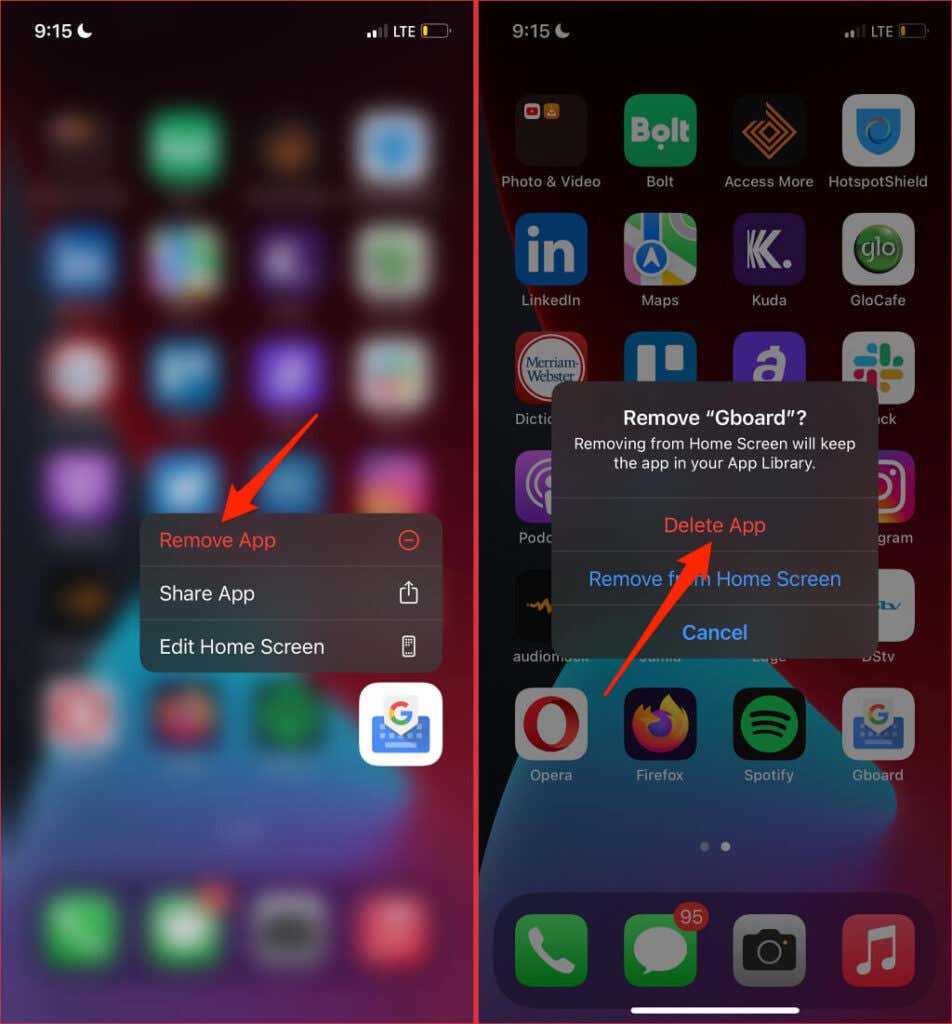
بدلاً من ذلك ، اضغط مع الاستمرار على رمز Gboard في مكتبة التطبيقات(App Library) ، وحدد حذف التطبيق ،(Delete App,) ثم حدد حذف(Delete) في الموجه.

أعد تثبيت Gboard من متجر Play(Play Store) (لنظام Android ) أو متجر التطبيقات(App Store) (لنظام iOS) وتحقق مما إذا كان ذلك سيؤدي إلى حل المشكلة.
9. قم بتحديث هاتفك
العديد من التطبيقات لها متطلبات نظام التشغيل. على الرغم من أن متطلبات برامج Gboard تختلف باختلاف الأجهزة ، إلا أنك تريد التأكد من تحديث الجهاز. سيضمن ذلك الأداء الأمثل والوصول الكامل إلى ميزات Gboard.
قم بتوصيل هاتف Android الذكي بالإنترنت عبر البيانات الخلوية أو Wi-Fi ، وانتقل إلى الإعدادات(Settings) > النظام(System) > خيارات متقدمة(Advanced) > تحديث النظام(System Update) ، وانقر فوق التحقق من وجود تحديثات(Check for updates) .

لتحديث جهاز iPhone الخاص بك ، افتح تطبيق الإعدادات(Settings) وانتقل إلى عام(General) ، وحدد تحديث البرنامج(Software Update) ، وحدد تنزيل وتثبيت(Download and Install) .
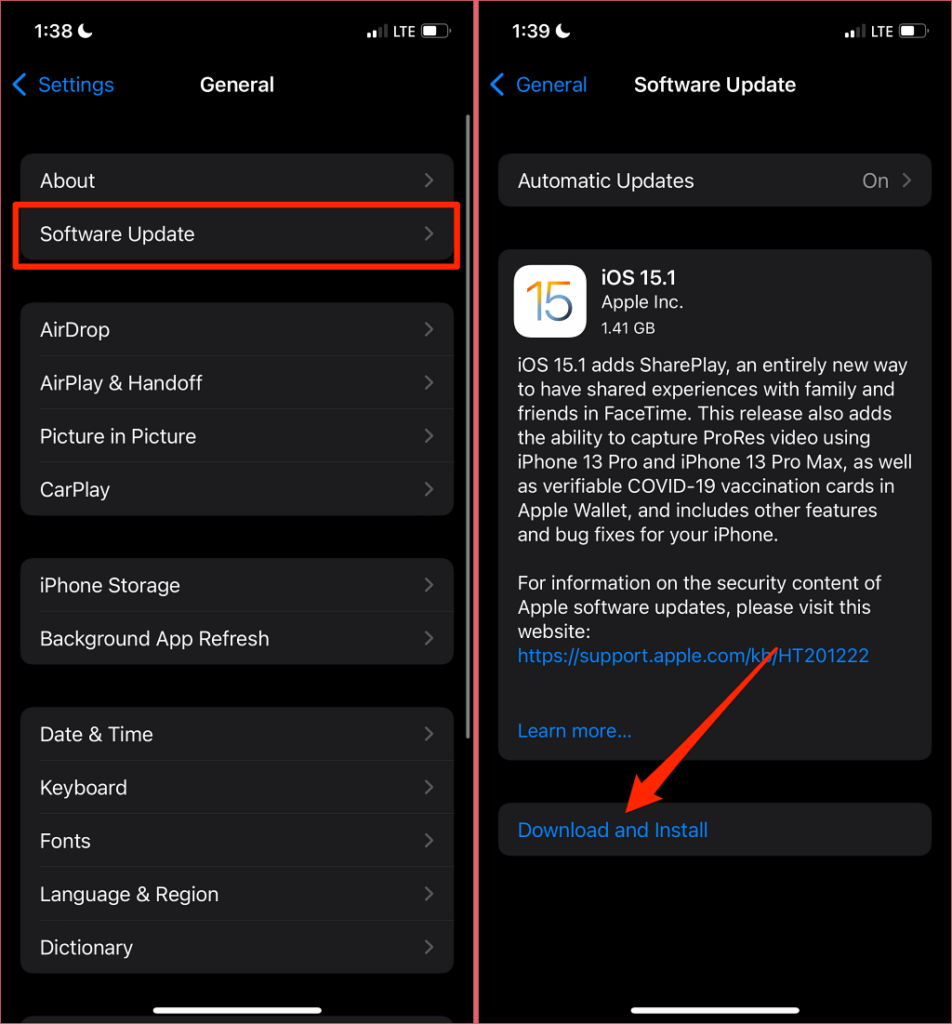
الطريق إلى Gboard مستقر
مرة أخرى ، أصلحت هذه الحلول مشكلات Gboard للعديد من مستخدمي Android و iPhone. إذا استمر Gboard في(Gboard) التوقف على الرغم من تجربة هذه الإصلاحات ، فأبلغ Google بالمشكلة عبر نموذج تعليقات Gboard .
قم بتشغيل تطبيق Gboard على جهاز iPhone الخاص بك وحدد خيار التعليقات(Feedback) . على أجهزة Android ، افتح Gboard ، وانقر على أيقونة القائمة ثلاثية النقاط(three-dot menu icon) في الزاوية العلوية اليمنى وحدد المساعدة والتعليقات(Help & feedback) .

اكتب(Type) تفاصيل المشكلة في مربع الحوار وأرسل التعليقات إلى Google .
Related posts
أفضل 7 طرق لإصلاح رمز خطأ Netflix UI-113
كيفية إصلاح خطأ "Google Keeps Stopping" على Android
كيفية إصلاح خطأ شهادة الأمان على Android
8 طرق لإصلاح "عذرًا!" خطأ تحطم الصفحة في Chrome
أفضل 7 طرق لإصلاح رمز خطأ Netflix: M7053-1803
كيفية إصلاح خطأ "مكالمات الطوارئ فقط" على Android
كيفية إصلاح خطأ "لا يوجد مسار" في Discord
كيفية إصلاح خطأ "اتصالك ليس خاصًا" في Google Chrome
9 طرق لإصلاح ERR_CONNECTION_RESET في Google Chrome
كيفية إصلاح خطأ "تعذر على Windows العثور على برنامج تشغيل لمحول الشبكة"
إصلاح خطأ النظام 5 ، تم رفض الوصول في Windows
كيفية إصلاح خطأ ذاكرة Call of Duty Warzone 0-1766
كيفية إصلاح رمز خطأ Roblox 279
15 طريقة لإصلاح خطأ Microsoft Store 0x80131500
كيفية إصلاح خطأ "تعذر على حماية موارد Windows تنفيذ العملية المطلوبة"
كيفية إصلاح خطأ msvcp140.dll أو vcruntime140.dll مفقود أو لم يتم العثور عليه
إصلاح خطأ "الملف كبير جدًا بالنسبة لنظام الملفات الوجهة"
كيفية إصلاح Outlook لا يعمل على Android
إصلاح خطأ "لا يمكن القراءة من الملف المصدر أو القرص"
كيفية إصلاح خطأ "تعذر إنشاء Java Virtual Machine"
